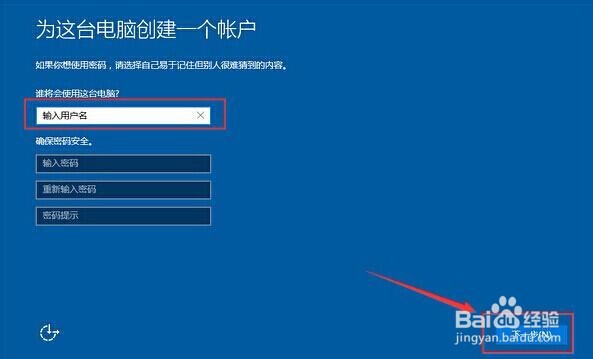大白菜惠普笔记本装win10系统教程
1、将大白菜u盘插入电脑,重启按f9进入启动项选择菜单,选择“usb”开头的选项按回车。如下图所示:
2、接着移动方向键选择第二项进入大白菜win8pe系统。如下图所示:
3、打开大白菜装机工具,点击“浏览”,将u盘中的win10镜像添加进来,选择c盘为安装盘,点击“确定”。如下图所示:
4、接着确认执行还原并耐心等待还原过程。如下图所示:
5、然后自动重启开始安装。如下图所示:
6、输入产品密钥或者直接跳过。如下图所示:
7、输入用户名,进入下一步。如下图所示:
8、最后成功进入win10桌面,安装完成。
声明:本网站引用、摘录或转载内容仅供网站访问者交流或参考,不代表本站立场,如存在版权或非法内容,请联系站长删除,联系邮箱:site.kefu@qq.com。
阅读量:39
阅读量:60
阅读量:75
阅读量:66
阅读量:96